Sạc pin chậm là vấn đề quen thuộc với nhiều người dùng smartphone, từ những thiết bị mới tinh đến những chiếc máy đã sử dụng nhiều năm. Điều này không chỉ gây khó chịu mà còn làm gián đoạn trải nghiệm sử dụng hàng ngày. Vậy đâu là nguyên nhân khiến điện thoại sạc chậm, và làm thế nào để khắc phục? MobileWorld sẽ phân tích 10 lý do phổ biến và cung cấp giải pháp khắc phục chi tiết phù hợp với mọi dòng điện thoại Android. Hãy cùng khám phá để đưa thiết bị của bạn trở lại tốc độ sạc tối ưu!
Xem thêm:
- Cách kiểm tra độ chai pin trên Samsung, iPhone nhanh chóng
- Top 10 điện thoại pin trâu, cấu hình mạnh, giá rẻ đáng mua

Cáp sạc có bị hỏng không?
Cáp sạc là một trong những “thủ phạm” hàng đầu khiến điện thoại sạc chậm. Qua thời gian sử dụng, cáp sạc phải chịu nhiều tác động vật lý như uốn cong, kéo giãn, bị kẹt trong túi xách, hoặc thậm chí bị thú cưng cắn. Những hư hỏng này có thể làm đứt gãy các dây dẫn bên trong, gây gián đoạn dòng điện và giảm hiệu suất sạc. Ngoài ra, một số cáp sạc giá rẻ hoặc không tương thích có thể không hỗ trợ công suất sạc nhanh mà điện thoại yêu cầu.
Ví dụ thực tế: Nếu bạn dùng cáp sạc đi kèm với một chiếc điện thoại cũ (chỉ hỗ trợ 10W) để sạc một thiết bị mới như Samsung Galaxy S25 (hỗ trợ sạc 45W), tốc độ sạc sẽ bị hạn chế đáng kể. Hoặc nếu cáp bị rách lớp vỏ ngoài, các dây dẫn bên trong có thể bị oxy hóa, làm giảm hiệu quả truyền điện.

Cách khắc phục:
- Kiểm tra tình trạng cáp: Quan sát kỹ cáp sạc để tìm các dấu hiệu hư hỏng như rách vỏ, gãy nếp, hoặc trầy xước nghiêm trọng. Nếu đầu cáp USB-C bị mòn hoặc cong, khả năng cao nó là nguyên nhân.
- Thử cáp khác: Dùng một cáp sạc khác (tốt nhất là cáp chính hãng) để kiểm tra xem tốc độ sạc có cải thiện không. Ví dụ, cáp USB-C từ Anker hoặc Belkin thường đảm bảo chất lượng cao.
- Chọn cáp hỗ trợ sạc nhanh: Đảm bảo cáp tương thích với công nghệ sạc của điện thoại, như USB-C Power Delivery (PD) hoặc Quick Charge (QC). Kiểm tra thông số trên bao bì cáp (ví dụ: hỗ trợ 18W, 45W) để phù hợp với thiết bị.
- Thay cáp mới: Nếu cáp đã hỏng, hãy mua cáp mới từ các thương hiệu uy tín như Anker, Belkin, hoặc chính hãng từ nhà sản xuất điện thoại. Tránh dùng cáp giá rẻ không rõ nguồn gốc để đảm bảo an toàn và hiệu suất.
Bộ sạc có phù hợp không?
Bộ sạc (hay còn gọi là củ sạc) là yếu tố quan trọng quyết định tốc độ sạc. Nhiều điện thoại hiện nay không còn đi kèm củ sạc trong hộp, buộc người dùng phải tự chọn. Tuy nhiên, không phải củ sạc nào cũng cung cấp đủ công suất hoặc tương thích với công nghệ sạc nhanh của điện thoại. Một bộ sạc cũ hoặc chất lượng thấp có thể làm giảm tốc độ sạc đáng kể.
Ví dụ thực tế: Một củ sạc 5W từ điện thoại đời cũ sẽ không thể đáp ứng nhu cầu sạc nhanh của Google Pixel 9 (hỗ trợ 30W) hoặc Samsung Galaxy S25 (45W). Ngoài ra, nếu củ sạc bị hư hỏng, như chân cắm bị cong hoặc mạch bên trong bị lỗi, nó sẽ không cung cấp đủ dòng điện cần thiết.
Cách khắc phục:
- Kiểm tra công suất sạc: Xác định công suất sạc tối đa của điện thoại (thường được ghi trong thông số kỹ thuật, ví dụ: 30W, 45W) và chọn củ sạc hỗ trợ công suất này. Bạn có thể tìm thông tin trong hướng dẫn sử dụng hoặc trên website của nhà sản xuất.
- Kiểm tra tình trạng củ sạc: Xem xét củ sạc có dấu hiệu hư hỏng như chân cắm cong, vỏ nứt, hay dây nối lỏng lẻo không. Cắm thử vào thiết bị khác để kiểm tra xem củ sạc còn hoạt động tốt không.
- Sử dụng sạc không dây đúng chuẩn: Nếu dùng sạc không dây, hãy chọn loại hỗ trợ tốc độ tối đa của điện thoại (ví dụ: sạc MagSafe cho Google Pixel hoặc sạc không dây 15W cho Samsung). Các bộ sạc không dây giá rẻ thường chỉ cung cấp 5W, dẫn đến sạc chậm.
- Mua củ sạc mới: Chọn củ sạc từ các thương hiệu uy tín như Anker, RavPower, hoặc chính hãng từ nhà sản xuất điện thoại. Đảm bảo củ sạc hỗ trợ các chuẩn như USB-C PD hoặc QC để tối ưu tốc độ.
Cổng sạc trên điện thoại có vấn đề gì không?
Cổng sạc của điện thoại là nơi tiếp nhận dòng điện từ cáp sạc, nhưng nó cũng dễ bị ảnh hưởng bởi bụi bẩn, xơ vải, hoặc hư hỏng vật lý. Một cổng sạc bẩn hoặc mòn có thể làm giảm chất lượng kết nối, dẫn đến sạc chậm hoặc không ổn định.
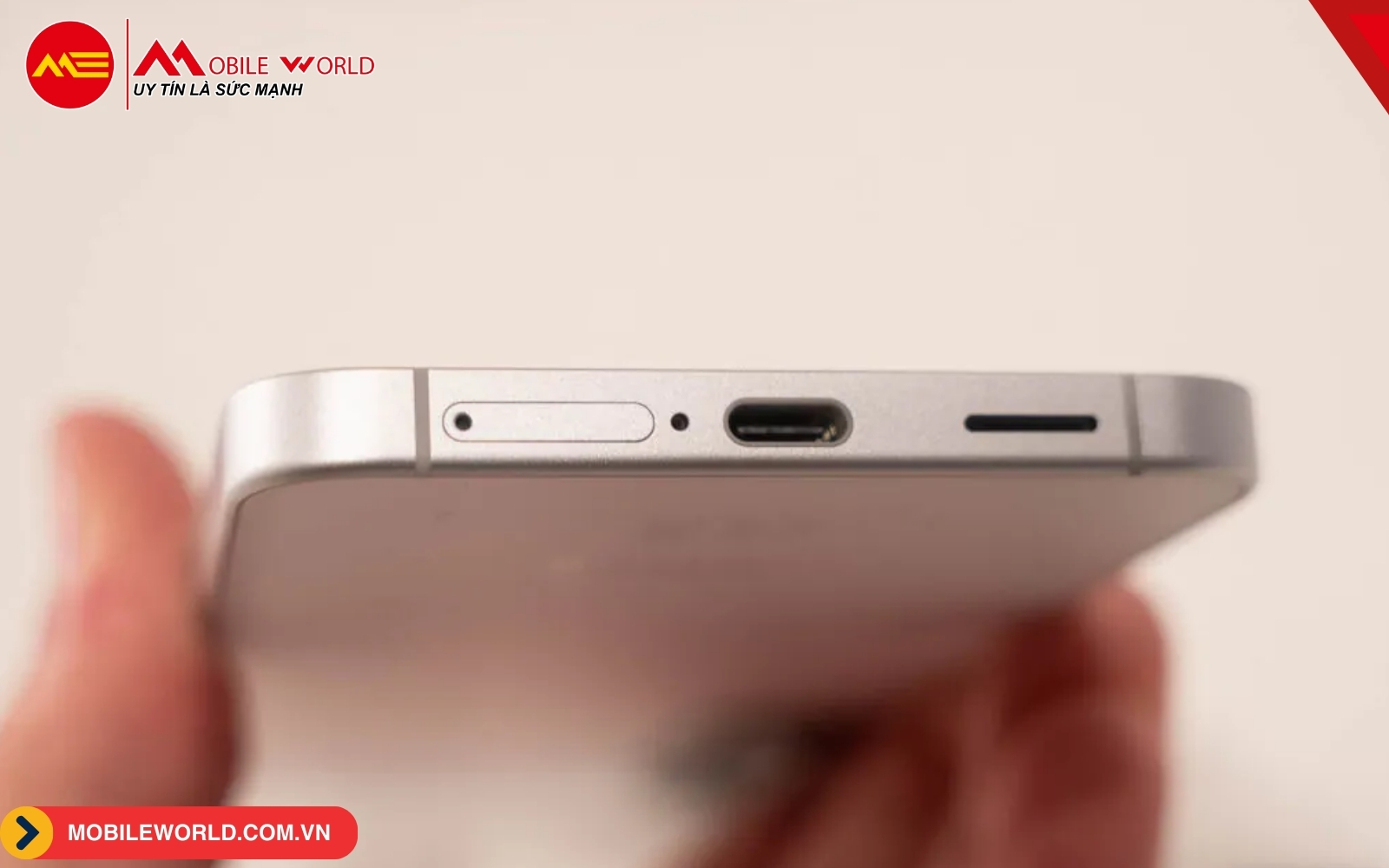
Ví dụ thực tế: Nếu bạn thường xuyên để điện thoại trong túi quần hoặc túi xách, cổng sạc USB-C có thể tích tụ bụi bẩn, khiến kết nối giữa cáp và cổng không chặt chẽ. Trong trường hợp nặng hơn, cổng sạc bị mòn hoặc ăn mòn do ẩm ướt có thể làm giảm hiệu quả truyền điện, khiến Google Pixel 9 hoặc các thiết bị khác sạc chậm hơn bình thường.
Cách khắc phục:
- Kiểm tra cổng sạc: Dùng đèn pin soi vào cổng USB-C để kiểm tra xem có bụi, xơ vải, hoặc dấu hiệu ăn mòn không. Nếu thấy cặn bẩn, đó có thể là nguyên nhân gây sạc chậm.
- Vệ sinh cổng sạc: Sử dụng tăm gỗ, que nhựa chuyên dụng, hoặc khí nén để làm sạch cổng sạc. Tránh dùng vật kim loại vì có thể làm hỏng chân kết nối bên trong cổng.
- Kiểm tra độ lỏng của cáp: Nếu cáp lỏng khi cắm vào cổng, có thể cổng sạc đã bị mòn. Trong trường hợp này, bạn cần mang điện thoại đến trung tâm bảo hành hoặc kỹ thuật viên chuyên nghiệp để thay cổng sạc.
- Liên hệ bảo hành hoặc sửa chữa: Nếu điện thoại còn trong thời gian bảo hành, liên hệ nhà sản xuất (như Google hoặc Samsung) để được hỗ trợ. Nếu không, hãy cân nhắc chi phí sửa chữa so với việc mua thiết bị mới, vì thay cổng sạc có thể tốn kém và phức tạp.
Nguồn điện có đủ mạnh không?
Nguồn điện yếu là nguyên nhân phổ biến khiến điện thoại sạc chậm. Nhiều người dùng thích sạc qua cổng USB của máy tính, ô tô, hoặc pin dự phòng, nhưng những nguồn này thường chỉ cung cấp công suất thấp (5W hoặc thấp hơn), không đủ để sạc nhanh cho các thiết bị hiện đại như Google Pixel 9 hoặc Samsung Galaxy S25.
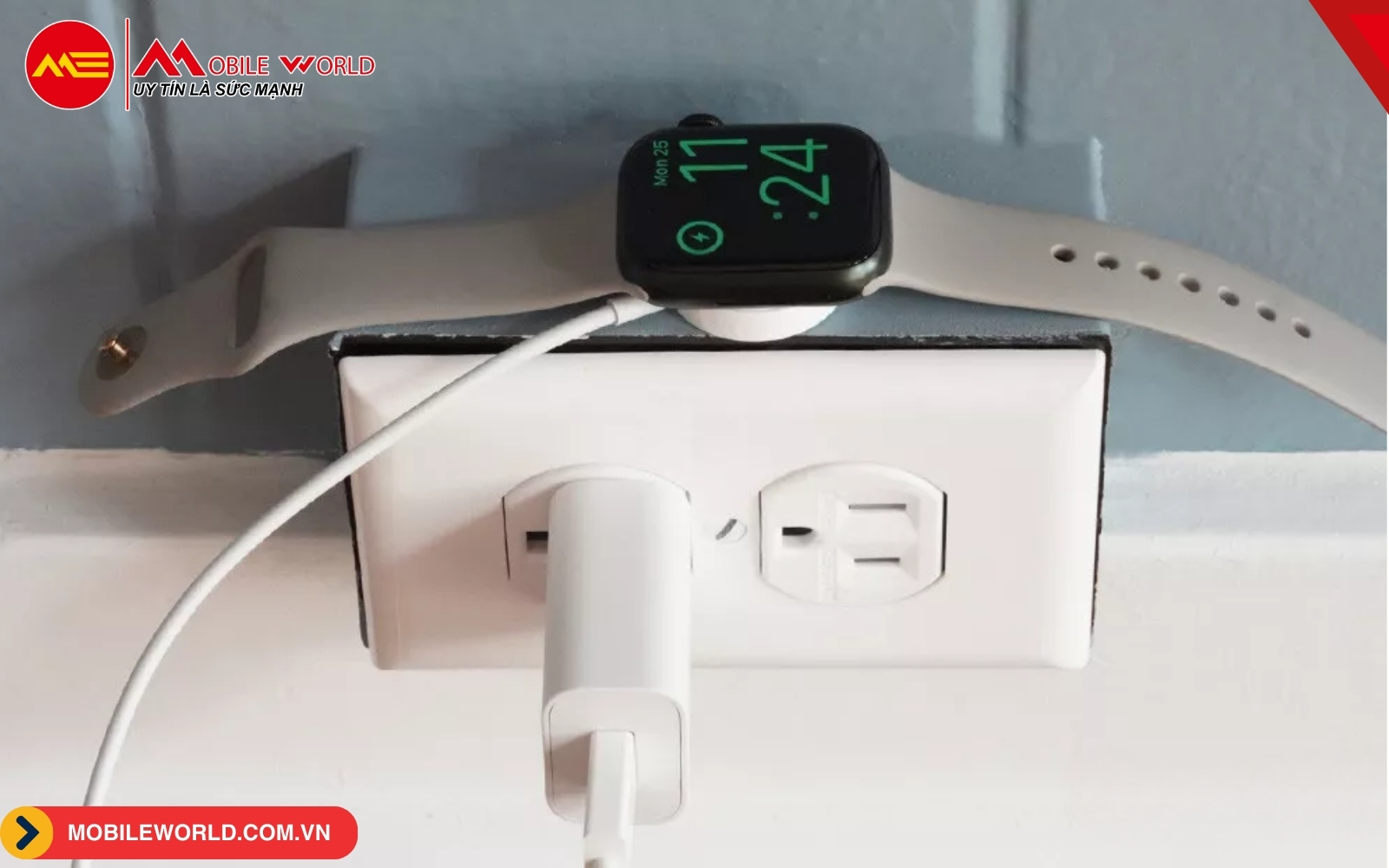
Ví dụ thực tế: Sạc qua cổng USB của laptop có thể chỉ cung cấp 0.5A, trong khi Google Pixel 9 yêu cầu dòng điện 2A hoặc cao hơn để sạc nhanh. Tương tự, ổ cắm tường bị lỗi hoặc hệ thống điện không ổn định cũng có thể làm giảm hiệu suất sạc.
Cách khắc phục:
- Sử dụng ổ cắm tường: Luôn ưu tiên sạc qua ổ cắm tường với bộ sạc phù hợp để đảm bảo công suất tối ưu. Ổ cắm tường thường cung cấp dòng điện ổn định hơn so với cổng USB.
- Kiểm tra ổ cắm: Cắm thử một thiết bị khác vào ổ cắm để đảm bảo nó hoạt động bình thường. Nếu ổ cắm không có điện, hãy thử ổ khác hoặc kiểm tra hệ thống điện trong nhà (như cầu dao hoặc cầu chì).
- Tránh sạc qua nguồn yếu: Hạn chế sạc qua cổng USB của máy tính, ô tô, hoặc pin dự phòng không hỗ trợ sạc nhanh. Nếu cần dùng pin dự phòng, hãy chọn loại hỗ trợ Power Delivery (PD) hoặc Quick Charge (QC) với công suất phù hợp (ví dụ: 18W trở lên).
Điện thoại có đang quá nóng không?
Nhiệt độ cao là kẻ thù của hiệu suất sạc. Khi điện thoại quá nóng, hệ thống sẽ tự động giảm tốc độ sạc để bảo vệ pin và các linh kiện bên trong. Quá trình sạc bản thân đã tạo ra nhiệt, và nếu kết hợp với môi trường nóng hoặc sử dụng nặng, tốc độ sạc sẽ bị hạn chế đáng kể.
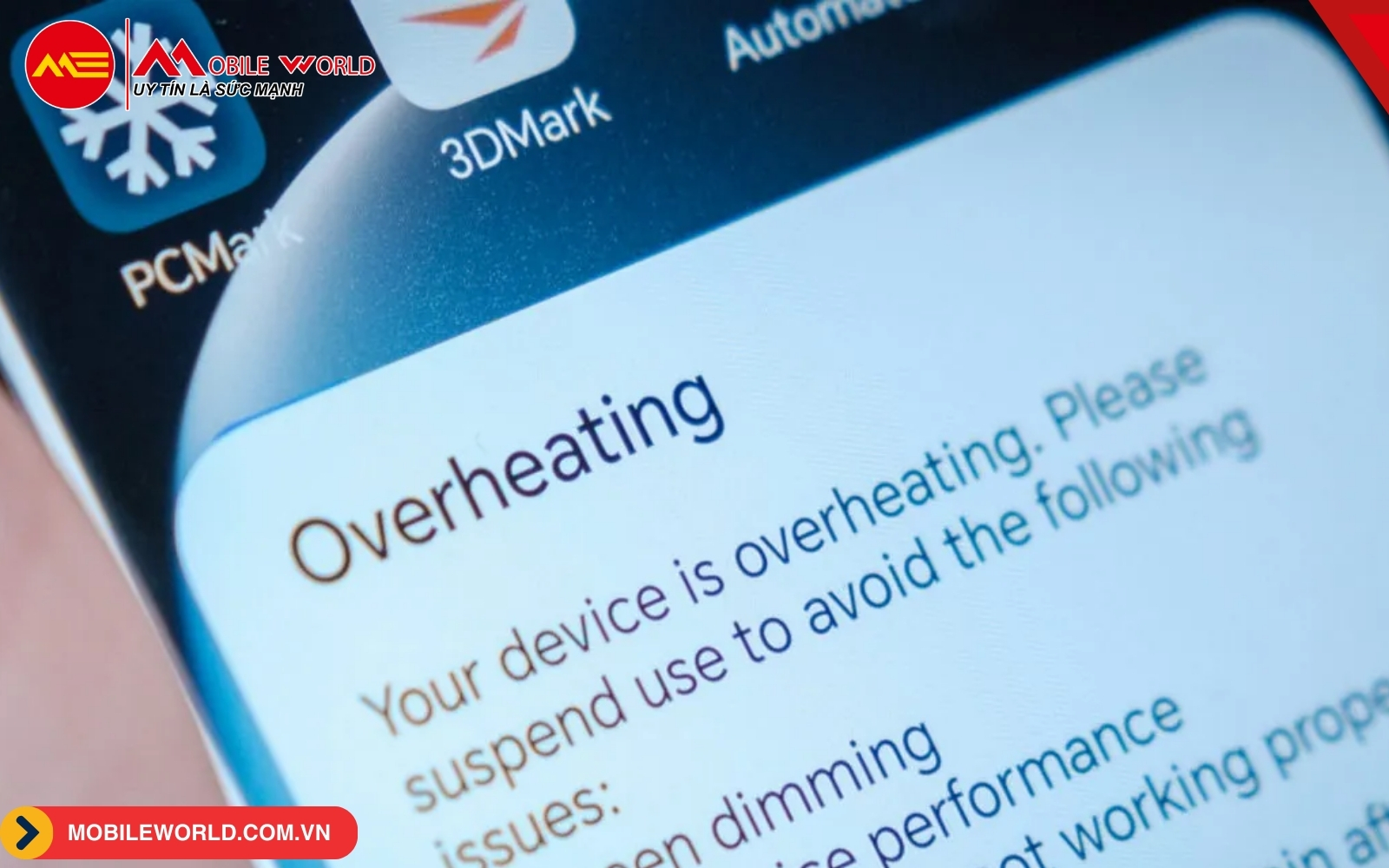
Ví dụ thực tế: Nếu bạn sạc Google Pixel 9 dưới ánh nắng trực tiếp hoặc trong xe hơi nóng, thiết bị có thể tự động giảm công suất sạc từ 30W xuống còn 10W hoặc thấp hơn để tránh quá nhiệt. Tương tự, sạc không dây thường tạo ra nhiều nhiệt hơn, khiến tốc độ sạc chậm hơn so với sạc có dây.
Cách khắc phục:
- Giữ điện thoại ở nơi mát mẻ: Tránh sạc ở những nơi có nhiệt độ cao, như gần lò sưởi, dưới ánh nắng trực tiếp, hoặc trong xe hơi không có điều hòa. Nhiệt độ lý tưởng để sạc là từ 20-25°C.
- Sử dụng sạc có dây: Sạc không dây tạo ra nhiều nhiệt hơn, đặc biệt với các bộ sạc không dây giá rẻ. Nếu có thể, hãy dùng cáp USB-C và củ sạc chính hãng để giảm nhiệt.
- Chọn bộ sạc có quạt tản nhiệt: Một số bộ sạc không dây cao cấp (như của Google hoặc Samsung) có tích hợp quạt tản nhiệt, giúp giảm nhiệt độ trong quá trình sạc.
- Dùng quạt tản nhiệt cho điện thoại: Nếu bạn thường xuyên sạc trong môi trường nóng, hãy cân nhắc mua quạt tản nhiệt chuyên dụng cho điện thoại để giữ thiết bị mát mẻ, đặc biệt khi sạc Google Pixel 9 hoặc các thiết bị cao cấp khác.
Các ứng dụng có đang ngốn pin không?
Các ứng dụng chạy ngầm, đặc biệt là những ứng dụng tiêu tốn nhiều tài nguyên như game, mạng xã hội, hoặc dịch vụ định vị (GPS), có thể sử dụng một phần năng lượng từ bộ sạc, làm giảm lượng điện đi vào pin. Điều này khiến quá trình sạc kéo dài hơn bình thường.
Ví dụ thực tế: Nếu bạn để ứng dụng như TikTok, Instagram, hoặc Google Maps chạy ngầm trong lúc sạc, chúng có thể tiêu tốn năng lượng đáng kể, khiến Google Pixel 9 mất nhiều thời gian hơn để đạt 100%. Tương tự, các tác vụ hệ thống như cập nhật phần mềm hoặc đồng bộ hóa dữ liệu cũng có thể ảnh hưởng.
Cách khắc phục:
- Kiểm tra mức sử dụng pin:
- Mở Cài đặt > Pin > Sử dụng pin trên Google Pixel 9 hoặc các thiết bị Android khác.
- Xem danh sách ứng dụng tiêu thụ nhiều năng lượng nhất.
- Chuyển sang chế độ Xem theo hệ thống để kiểm tra xem có tác vụ hệ thống nào (như Wi-Fi, GPS) đang ngốn pin không.
- Tắt ứng dụng ngầm: Đóng hoàn toàn các ứng dụng không cần thiết hoặc giới hạn hoạt động nền của chúng qua Cài đặt > Ứng dụng > [Tên ứng dụng] > Hạn chế sử dụng pin.
- Gỡ ứng dụng không cần thiết: Nếu một ứng dụng tiêu tốn quá nhiều năng lượng mà bạn hiếm khi sử dụng, hãy gỡ bỏ nó để tối ưu hiệu suất sạc.
- Bật chế độ tiết kiệm pin: Kích hoạt chế độ tiết kiệm pin (Cài đặt > Pin > Chế độ tiết kiệm pin) để giảm hoạt động nền và tối ưu năng lượng khi sạc.
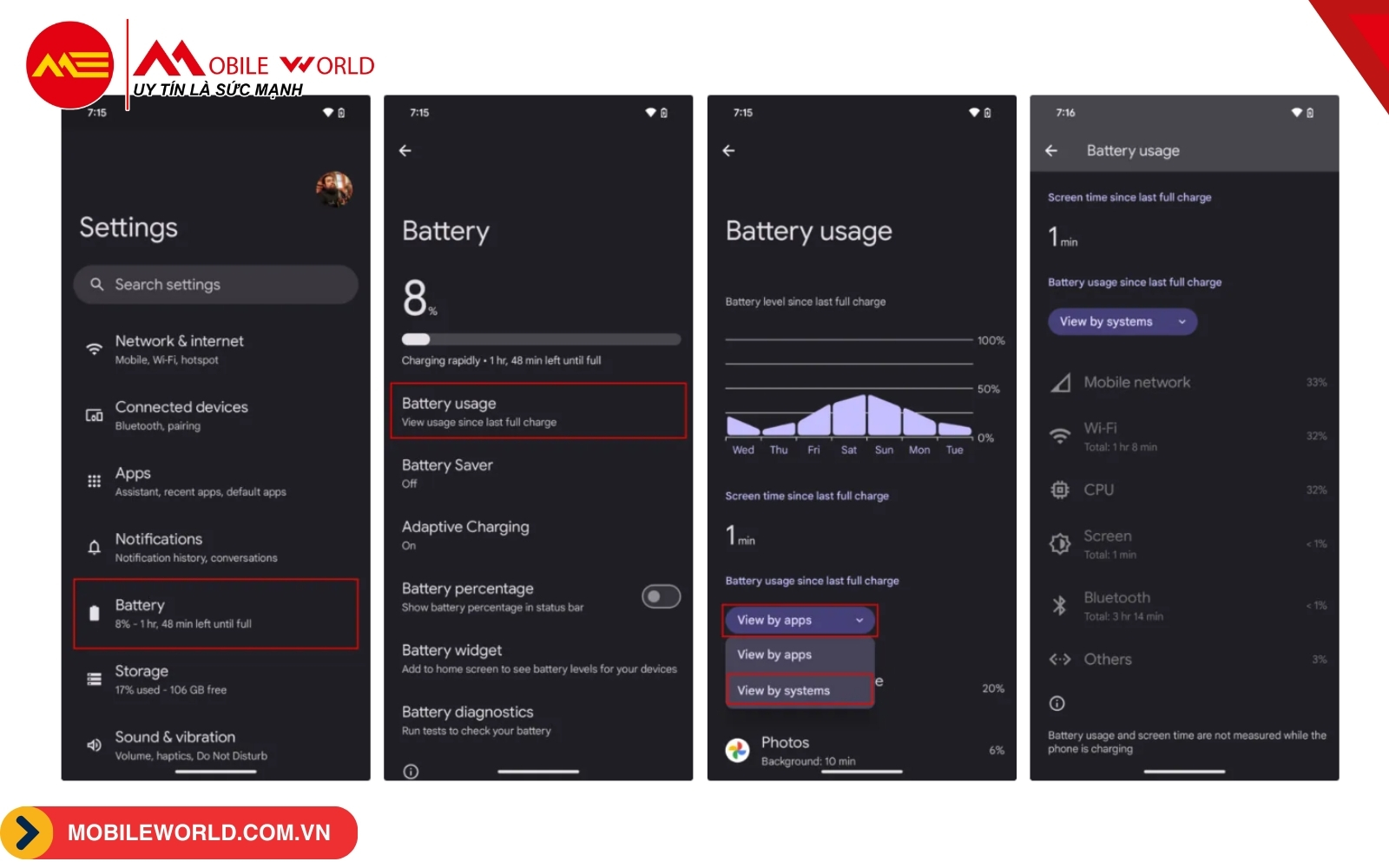
Bạn có đang sử dụng điện thoại khi sạc?
Việc sử dụng điện thoại trong lúc sạc, đặc biệt với các tác vụ nặng như chơi game, xem video trực tuyến, hoặc chạy các ứng dụng đòi hỏi nhiều tài nguyên, có thể làm chậm tốc độ sạc đáng kể. Lý do là năng lượng từ bộ sạc phải chia sẻ giữa việc nạp pin và cung cấp cho các hoạt động đang chạy. Ngoài ra, các tác vụ nặng còn tạo ra nhiệt độ cao, khiến điện thoại tự động giảm tốc độ sạc để bảo vệ phần cứng.
Ví dụ thực tế: Nếu bạn chơi một tựa game đồ họa cao như Genshin Impact hoặc xem video Netflix ở độ phân giải 4K trong lúc sạc Google Pixel 9, CPU và GPU sẽ hoạt động hết công suất, tiêu thụ một lượng lớn năng lượng. Điều này không chỉ làm chậm quá trình sạc mà còn có thể gây hại cho pin về lâu dài do nhiệt độ tăng cao. Các thiết bị như Google Pixel 9 hoặc Samsung Galaxy S25 đều nhạy cảm với nhiệt độ, và việc sử dụng nặng trong lúc sạc có thể kích hoạt cơ chế bảo vệ, giảm công suất sạc xuống mức tối thiểu.
Cách khắc phục:
- Để điện thoại nghỉ ngơi khi sạc: Tắt màn hình và tránh sử dụng điện thoại để toàn bộ năng lượng từ bộ sạc tập trung vào việc nạp pin. Điều này giúp sạc nhanh hơn và giảm nhiệt độ, bảo vệ tuổi thọ pin.
- Chuyển sang thiết bị khác: Nếu cần giải trí hoặc làm việc trong lúc sạc, hãy sử dụng máy tính bảng, laptop, hoặc điện thoại phụ để tránh làm gián đoạn quá trình sạc. Ví dụ, xem video trên iPad hoặc kiểm tra email trên máy tính sẽ giúp Google Pixel 9 sạc nhanh hơn.
- Hạn chế các tác vụ nặng: Tránh chạy các ứng dụng như game, phần mềm chỉnh sửa video, hoặc GPS (như Google Maps) khi sạc. Nếu cần sử dụng điện thoại, hãy ưu tiên các tác vụ nhẹ như nhắn tin hoặc đọc tin tức để giảm tải cho hệ thống.
- Bật chế độ tiết kiệm pin: Trên Google Pixel 9, bạn có thể kích hoạt chế độ tiết kiệm pin (Cài đặt > Pin > Chế độ tiết kiệm pin) để hạn chế hoạt động nền và giảm tiêu thụ năng lượng trong lúc sạc.
Pin có đang bị lão hóa không?
Pin lithium-ion trong điện thoại sẽ xuống cấp theo thời gian, đặc biệt nếu bạn sử dụng thiết bị nặng, sạc qua nhiều chu kỳ, hoặc để pin quá nóng/lạnh. Khi pin lão hóa, dung lượng thực tế giảm, dẫn đến thời gian sạc kéo dài và hiệu suất pin không còn như ban đầu.
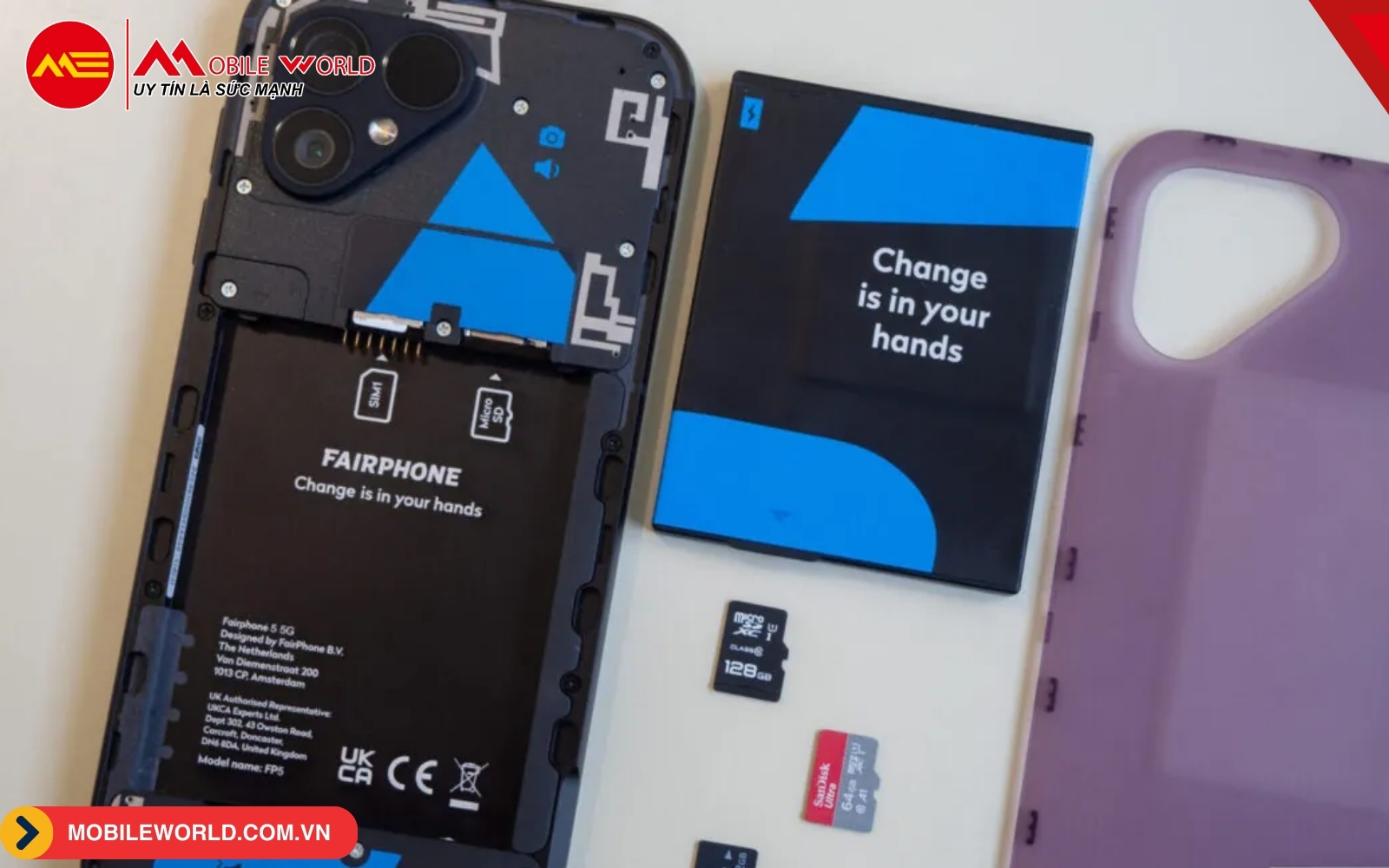
Ví dụ thực tế: Nếu bạn đã sử dụng Google Pixel 9 trong 2-3 năm với hàng trăm chu kỳ sạc, dung lượng pin có thể giảm từ 5000mAh xuống còn 4000mAh hoặc thấp hơn. Điều này không chỉ khiến pin nhanh hết mà còn làm chậm tốc độ sạc do khả năng tiếp nhận dòng điện của pin bị giảm.
Cách khắc phục:
- Kiểm tra tình trạng pin: Trên Google Pixel 9 hoặc các thiết bị Android khác, vào Cài đặt > Pin > Tình trạng pin (nếu có) để xem mức độ hao mòn của pin. Bạn cũng có thể dùng ứng dụng như AccuBattery để đánh giá chính xác hơn.
- Thay pin mới: Nếu pin đã xuống cấp nghiêm trọng, hãy mang điện thoại đến trung tâm bảo hành hoặc kỹ thuật viên chuyên nghiệp để thay pin. Lưu ý rằng hầu hết điện thoại hiện nay, như Google Pixel 9, có pin không tháo rời, nên cần dịch vụ chuyên nghiệp.
- Kiểm tra dấu hiệu pin phồng: Nếu mặt lưng điện thoại bị đội lên hoặc có dấu hiệu phồng pin, hãy ngừng sử dụng ngay lập tức vì điều này rất nguy hiểm. Liên hệ nhà sản xuất hoặc trung tâm sửa chữa để xử lý.
- Bảo vệ pin trong tương lai: Hạn chế để pin cạn kiệt (dưới 20%), tránh sạc ở môi trường quá nóng/lạnh, và sử dụng phụ kiện chính hãng để kéo dài tuổi thọ pin.
Có nên thử khôi phục cài đặt gốc?
Lỗi phần mềm, như ứng dụng ngầm hoặc hệ thống bị lỗi, đôi khi có thể ảnh hưởng đến tốc độ sạc. Ví dụ, một ứng dụng chạy ngầm liên tục hoặc một bản cập nhật hệ thống lỗi có thể khiến điện thoại tiêu tốn năng lượng ngay cả khi đang sạc. Khôi phục cài đặt gốc sẽ đưa thiết bị về trạng thái ban đầu, loại bỏ các lỗi phần mềm tiềm ẩn.
Ví dụ thực tế: Nếu Google Pixel 9 của bạn có một ứng dụng bị lỗi hoặc hệ thống Android 16 gặp trục trặc sau khi cập nhật, nó có thể ngốn tài nguyên, làm giảm lượng điện đi vào pin. Khôi phục cài đặt gốc sẽ xóa tất cả dữ liệu và ứng dụng, giúp xác định liệu vấn đề nằm ở phần mềm hay phần cứng.
Cách khắc phục:
- Sao lưu dữ liệu: Trước khi khôi phục, hãy sao lưu ảnh, video, danh bạ, và dữ liệu quan trọng lên Google Drive, thẻ nhớ, hoặc dịch vụ đám mây khác.
- Thực hiện khôi phục cài đặt gốc:
- Mở Cài đặt > Hệ thống > Tùy chọn đặt lại > Xóa tất cả dữ liệu (khôi phục cài đặt gốc).
- Nhập mã PIN và xác nhận để hoàn tất.
- Kiểm tra lại sau khôi phục: Sau khi khôi phục, cài đặt lại thiết bị và kiểm tra tốc độ sạc. Nếu vẫn chậm, vấn đề có thể liên quan đến phần cứng như pin hoặc cổng sạc.
- Cân nhắc cập nhật phần mềm: Sau khi khôi phục, đảm bảo điện thoại chạy phiên bản Android mới nhất (như Android 16 trên Google Pixel 9) để tránh lỗi phần mềm tái diễn.
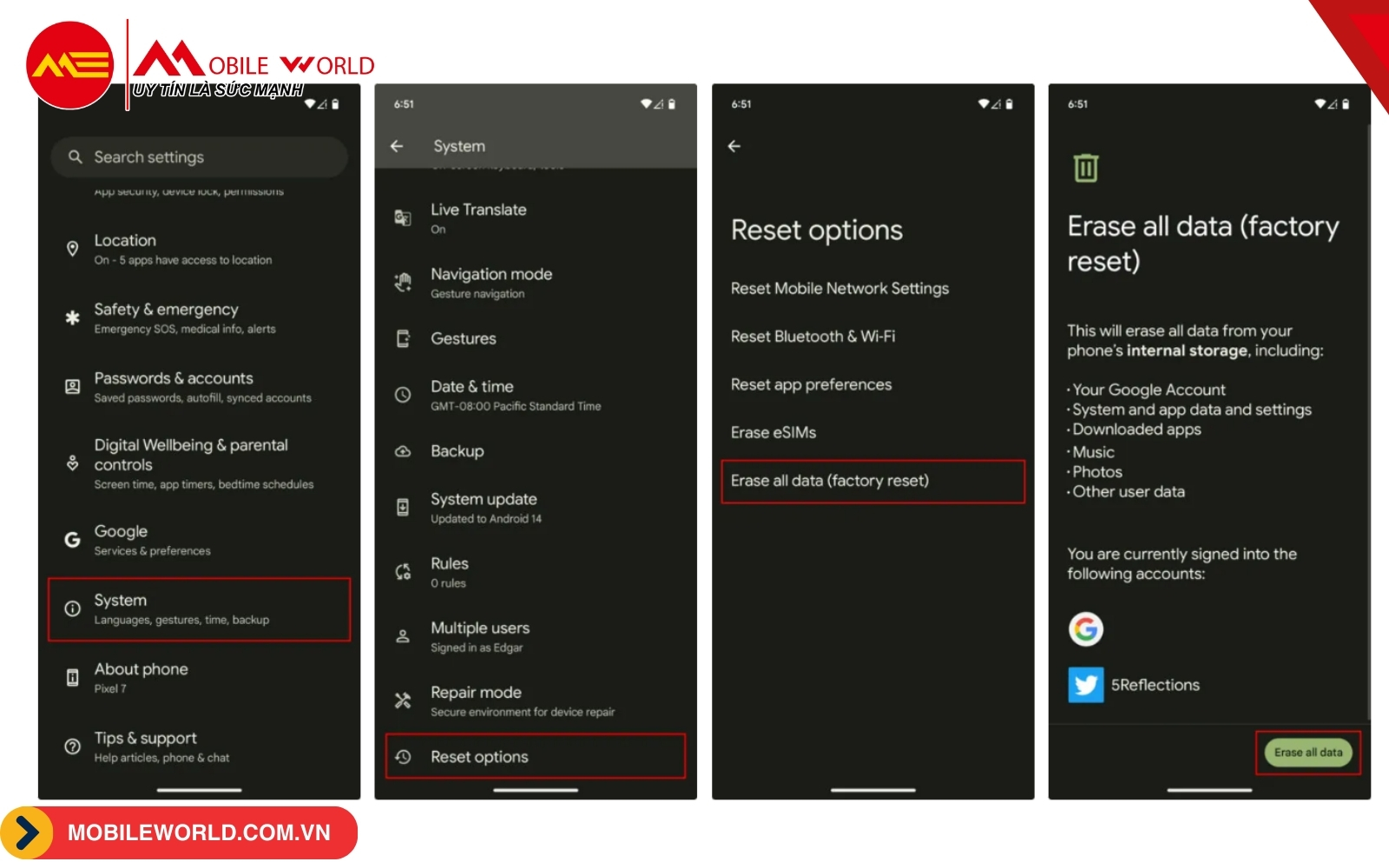
Đã đến lúc nâng cấp điện thoại?
Nếu bạn đã thử tất cả các giải pháp trên mà tốc độ sạc vẫn không cải thiện, có thể điện thoại của bạn đã đến cuối vòng đời. Các thiết bị cũ thường không hỗ trợ công nghệ sạc nhanh mới, hoặc phần cứng (như pin, cổng sạc) đã xuống cấp nghiêm trọng.
Ví dụ thực tế: Nếu Google Pixel 9 của bạn đã sử dụng nhiều năm và pin chỉ còn 70% dung lượng ban đầu, việc sạc chậm là điều khó tránh khỏi. Ngoài ra, các thiết bị cũ có thể không hỗ trợ các chuẩn sạc nhanh mới như USB-C Power Delivery 3.1 hoặc sạc không dây 15W, khiến trải nghiệm sạc không còn tối ưu.
Cách khắc phục:
- Nâng cấp lên điện thoại mới: Cân nhắc mua các mẫu mới như Google Pixel 9 Pro, Samsung Galaxy S25, hoặc Xiaomi Redmi Note 14, hỗ trợ sạc nhanh từ 33W trở lên và tích hợp công nghệ sạc tiên tiến.
- Chọn thiết bị có pin tốt: Ưu tiên điện thoại có dung lượng pin lớn (trên 5000mAh) và hỗ trợ sạc nhanh (ví dụ: 45W hoặc 65W) để giảm tần suất sạc và cải thiện trải nghiệm. Các mẫu như OnePlus 12 hoặc Vivo X90 Pro+ cũng là lựa chọn đáng cân nhắc.
- Xem xét nhu cầu sử dụng: Nếu bạn cần một thiết bị giá rẻ nhưng pin tốt, các dòng tầm trung như Samsung Galaxy A55 hoặc Google Pixel 9a có thể là lựa chọn phù hợp.
Xem ngay:
- Samsung S25, S25 Plus, S25 Ultra 5G giá bao nhiêu hiện nay?
- Pixel 9 - 9 Pro, Pro XL, Pro Fold Giá bao nhiêu? Bảng giá mới 2025

Kết luận
Sạc pin chậm không chỉ là bất tiện mà còn ảnh hưởng đến trải nghiệm sử dụng điện thoại. Từ cáp sạc hỏng, bộ sạc không phù hợp, cổng sạc bẩn, đến pin lão hóa hay lỗi phần mềm, mỗi nguyên nhân đều có giải pháp cụ thể. MobileWorld khuyến nghị bạn kiểm tra từng yếu tố, ưu tiên phụ kiện chính hãng, giữ thiết bị mát mẻ và hạn chế sử dụng khi sạc. Nếu mọi cách không hiệu quả, hãy cân nhắc khôi phục cài đặt gốc hoặc nâng cấp điện thoại mới. Với những giải pháp này, bạn sẽ sớm lấy lại tốc độ sạc tối ưu, giúp bất kỳ thiết bị nào luôn sẵn sàng đồng hành cùng bạn!
Hãy theo dõi các bản tin khác của chúng tôi tại đây để cập nhật những thông tin công nghệ mới nhất, hữu ích nhất mỗi ngày nhé.
Cửa hàng điện thoại MobileWorld (Mobileworld.com.vn) đã hoạt động hơn 10 năm, chuyên cung cấp các dòng điện thoại iPhone, Samsung, Google chính hãng, Fullbox, quốc tế, like new. Luôn được bảo hành đầy đủ với các gói bảo hành đa dạng.
MobileWorld hiện đã hợp tác cùng các ngân hàng, tổ chức tín dụng uy tín cung cấp gói trả góp 0% cho khách hàng. Liên hệ hotline 0965 28 79 89 hoặc truy cập Mobileworld.com.vn để nhận báo giá chi tiết và các ưu đãi đặc biệt!
- Địa chỉ: 692 Lê Hồng Phong, Phường Vườn Lài, Tp.HCM
- Hotline: 0965 28 79 89 (09:00 - 21:00)
- Email: support@mobileworld.com.vn

 Samsung Galaxy S25 (5G) 12GB 512GB Chính Hãng
Samsung Galaxy S25 (5G) 12GB 512GB Chính Hãng




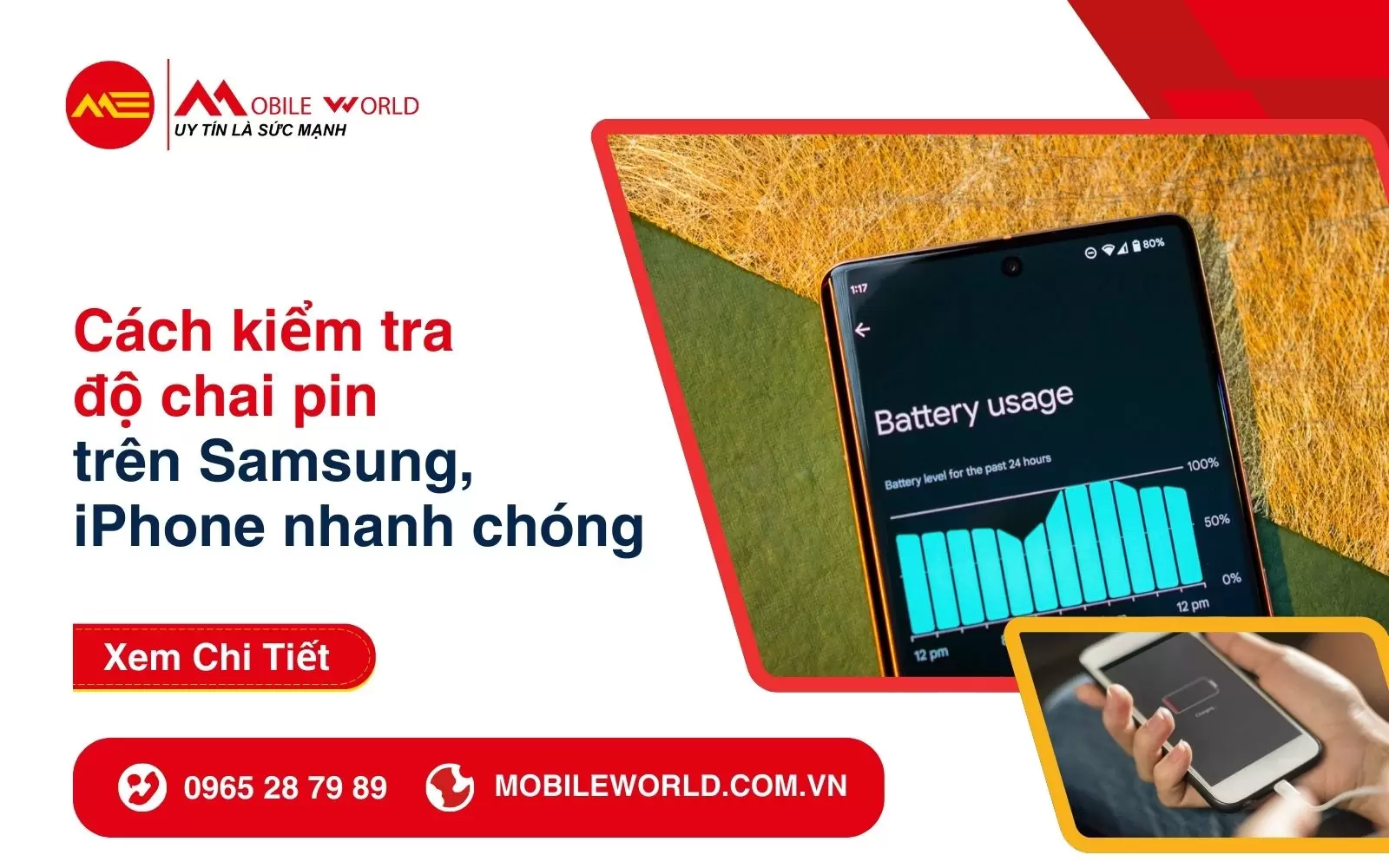
.jpg)
